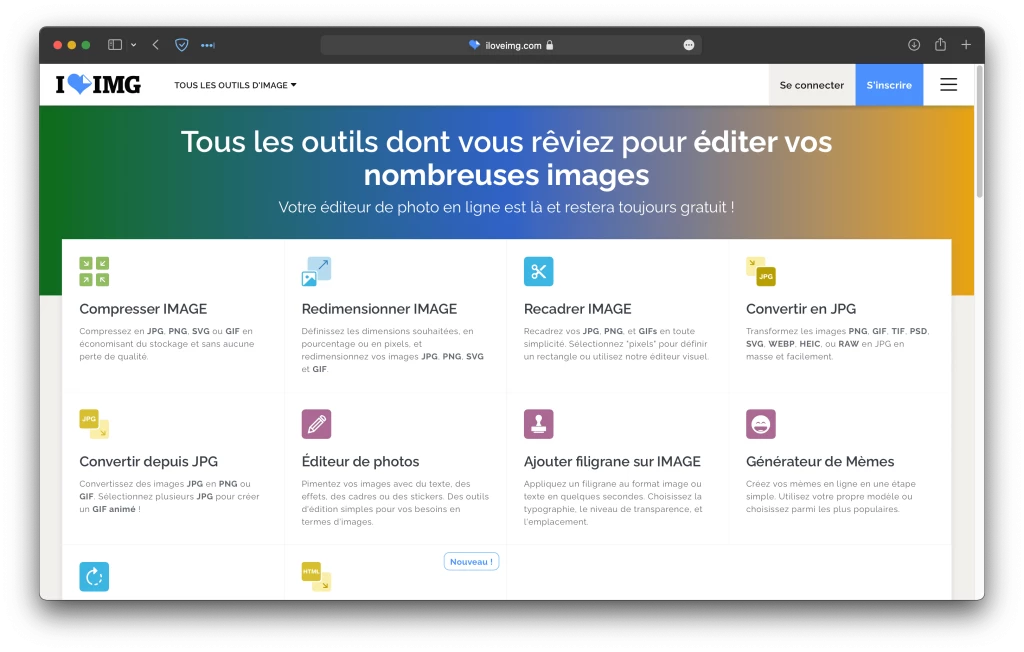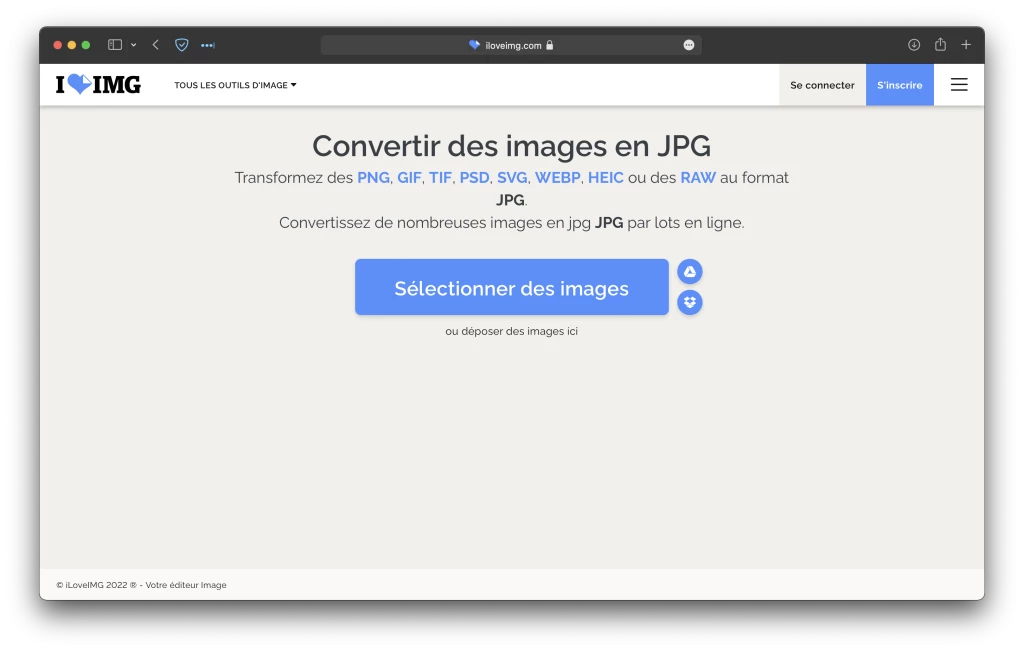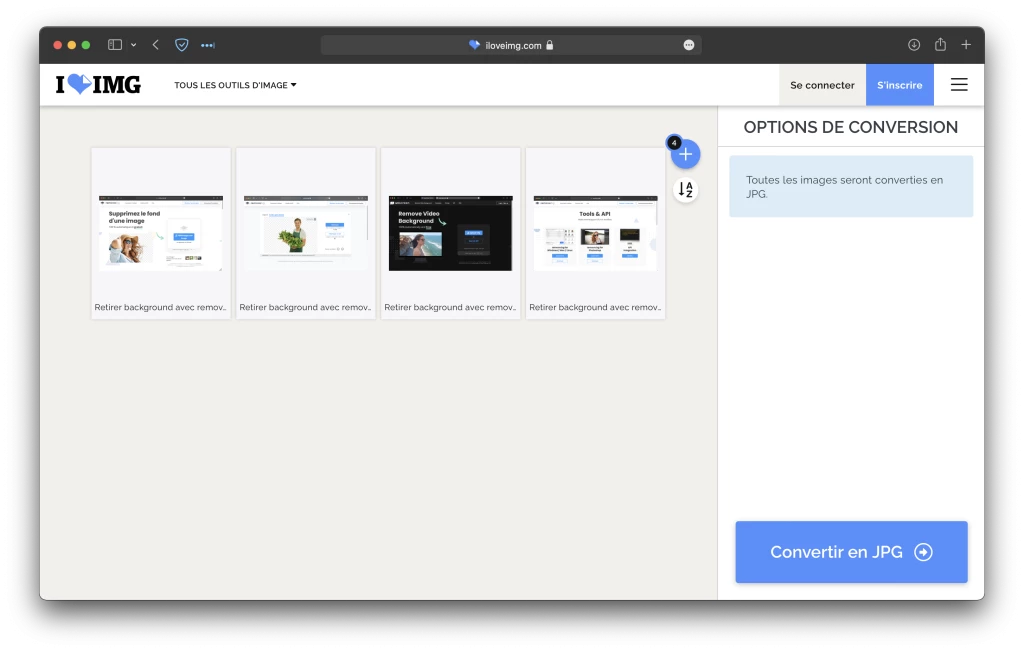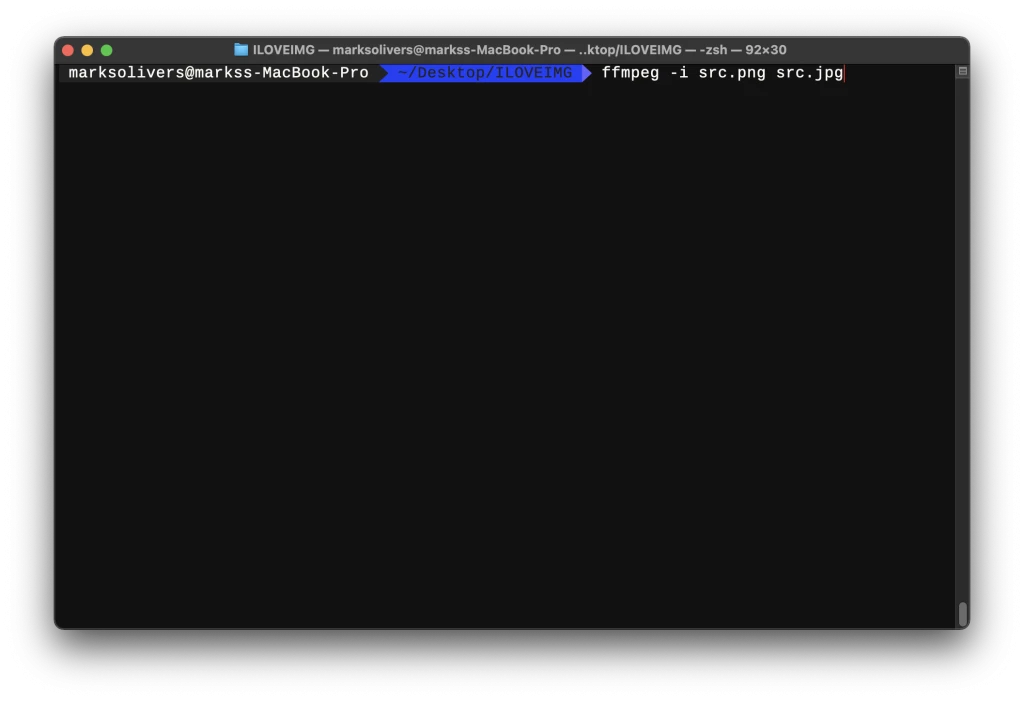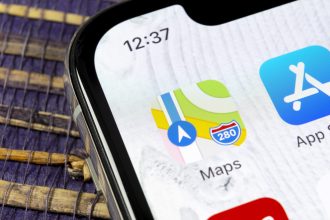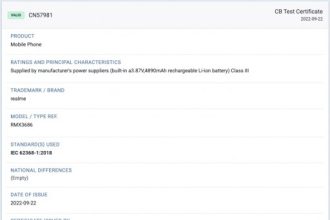Vous venez de télécharger une image depuis internet et elle est dans un format inadapté. Vous souhaitez alors la convertir, mais vous n’avez pas, sous la main, les logiciels qui vous permettraient de convertir une image. Ne vous en faites pas, il existe deux méthodes qui vous permettront de convertir n’importe quel format d’image obscur, en un format jpg standard, avec ou sans logiciel.
Convertir une image avec iloveimg
Si beaucoup connaissent le site ilovepdf, tout particulièrement les étudiants qui ont vu ce site être recommandé au moins trois fois par chacun de leurs professeurs, au début de la situation, moins nombreux sont ceux qui connaissent iloveimg.
Comme son nom laisse entendre, le service a été développé par les mêmes personnes, et propose toujours tout autant de fonctionnalités, cette fois pour les images et non les fichiers PDF. Si, pour cet article, on va s’intéresser à la conversion de format, ce n’est réellement qu’une petite partie de ce que iloveimg permet de faire.
Une fois rendu sur le site, il vous faudra localiser l’option “Convertir en jpg”. Tous les formats traditionnels sont supportés, mais également quelques-uns plus exotiques, comme le .PSD par exemple. Ainsi, si vous devez exporter un projet Photoshop sans avoir le logiciel sous la main, ce sera possible avec iloveimg.
Vous avez la possibilité de sélectionner des images depuis votre Google Drive ou votre Dropbox, mais vous pouvez aussi les importer directement depuis votre ordinateur. Le gros point fort de iloveimg par rapport aux autres services, c’est la possibilité de convertir un nombre important d’images en seulement quelques clics, sans avoir à dépenser le moindre euro.
Convertir une image avec FFmpeg
Si vous n’avez pas envie de mettre en ligne vos images pour les convertir, peu importe la raison derrière votre choix, il existe toujours des solutions locales. Vous avez la possibilité d’utiliser les classiques Paint ou Photoshop, qui, cependant, ne peuvent pas réellement convertir plusieurs images à la fois et qui demandent, particulièrement pour le dernier, pas mal de ressources de votre ordinateur. Mais il existe une autre solution, un peu plus avancée.
FFmpeg est un logiciel exclusivement en lignes de commande qui vous permettra, entre autres, de convertir vos images au format JPG. En réalité, FFmpeg peut faire bien plus que cela, puisqu’il vous permettra de rajouter des effets et même convertir de la vidéo, mais si vous êtes à l’aise dans un terminal et que vous avez un peu de connaissances en scripting, c’est réellement la méthode la plus simple et la plus rapide.
Ainsi, pour convertir un fichier de n’importe quel format vers un autre, dans notre cas PNG vers JPG, il vous faudra rentrer dans le terminal, la commande suivante
ffmpeg -i <chemin vers le fichier source> <chemin de votre fichier converti>
Les extensions de fichiers écrites dans les deux chemins détermineront le type du fichier à convertir, ainsi que celui du fichier converti.